Мы используем файлы COOKIE или иные аналогичные технологии, указанные на странице «Правовая информация», для расширения возможностей сайта и для предоставления вам персонализированных услуг и предложений при его использовании. Нажимая на кнопку «Принять», закрывая данное сообщение или продолжая пользоваться данным сайтом, Вы соглашаетесь на использование и сохранение сайтом Epson файлов COOKIE на вашем устройстве.
X
Код: 110689
Извините, товара сейчас нет в наличии
Бесплатная доставка
по Красноярску
Извините, товара сейчас нет в наличии
Новости интернет-магазина «Лаукар»:
Дополнительная информация в категории Проектор:
В интернет-магазине бытовой техники «Лаукар» Вы можете скачать инструкцию к товару Проектор Epson EB-X400 совершенно бесплатно.
Все инструкции, представленные на сайте интернет-магазина бытовой техники «Лаукар», предоставляются производителем товара.
Перед началом использования товара рекомендуем Вам ознакомиться с инструкцией по применению.
Для того чтобы скачать инструкцию, Вам необходимо нажать на ссылку «скачать инструкцию», расположенную ниже, а в случае, если ссылки нет,
Вы можете попробовать обратиться к данной странице позднее,
возможно специалисты интернет-магазина бытовой техники «Лаукар» еще не успели загрузить для скачивания инструкцию к товару:
Проектор Epson EB-X400.

Фирма-производитель оставляет за собой право на внесение изменений в конструкцию, дизайн и комплектацию товара: Проектор Epson EB-X400. Пожалуйста, сверяйте информацию о товаре с информацией на
официальном сайте компании производителя.
Для ознакомления с инструкцией необходимо нажать на ссылку «ЗАГРУЗИТЬ», чтобы скачать pdf файл. Если есть кнопка «ПРОСМОТР», то можно просто посмотреть документ онлайн.
Для удобства, Вы можете сохранить данную страницу с файлом руководства по эксплуатации в свой список «избранное» прямо на сайте (доступно для зарегистрированных пользователей).
Смотрите инструкцию для похожих моделей:
Вы можете задать вопрос посетителям сайта по модели EPSON EB-X400. Если Вы являетесь её пользователем, то пожалуйста оставьте, по возможности развёрнутый отзыв:

Руководство по эксплуатации

|
Содержание |
|
|
Условные Oбозначения, Используемые в |
|
|
Данном Pуководстве |
6 |
|
Первое знакомство с проектором |
8 |
|
Функции проектора ………………………………………………………………. |
9 |
|
Быстрая и простая настройка…………………………………………………………………………………….. |
9 |
|
Удобное беспроводное проецирование…………………………………………………………………. |
9 |
|
Универсальная функция подключения………………………………………………………………….. |
10 |
|
Подключение к компьютерам …………………………………………………………………………….. |
11 |
|
Подключение к мобильным устройствам………………………………………………………… |
11 |
|
Детали и функции проектора ……………………………………………… |
12 |
|
Детали проектора — спереди…………………………………………………………………………………….. |
12 |
|
Детали проектора — сзади………………………………………………………………………………………….. |
13 |
|
Детали проектора — на основании ………………………………………………………………………….. |
15 |
|
Детали проектора — панель управления ……………………………………………………………….. |
15 |
|
Детали проектора — пульт дистанционного управления…………………………………… |
17 |
|
Настройка проектора |
19 |
|
Размещение проектора……………………………………………………….. |
20 |
|
Настройка проектора и варианты установки………………………………………………………. |
21 |
|
Расстояние проецирования ……………………………………………………………………………………… |
21 |
|
Соединения проектора ……………………………………………………….. |
22 |
|
Подключение к компьютеру …………………………………………………………………………………….. |
22 |
|
Присоединение к компьютеру для передачи видео- и аудиосигнала |
|
|
через VGA …………………………………………………………………………………………………………………. |
22 |
|
Присоединение к компьютеру для передачи видео- и аудиосигнала |
|
|
через USB………………………………………………………………………………………………………………….. |
23 |
|
Подключение к компьютеру для передачи видео- и аудиосигнала |
|
|
через HDMI ………………………………………………………………………………………………………………. |
24 |
|
Соединение со смартфонами или планшетами…………………………………………………… |
24 |
|
Соединение с источниками видеосигнала …………………………………………………………… |
25 |
|
2 |
|
|
Соединение с источником видеосигнала через порт HDMI……………………….. |
26 |
|
Соединение с источником компонентного видеосигнала через VGA……… |
26 |
|
Соединение с источником композитного видеосигнала…………………………….. |
27 |
|
Соединение с внешними устройствами USB………………………………………………………… |
27 |
|
Проецирование с устройства USB……………………………………………………………………… |
28 |
|
Подключение к устройству USB………………………………………………………………………….. |
28 |
|
Отсоединение устройства USB……………………………………………………………………………. |
28 |
|
Соединение с камерой для документов ……………………………………………………………….. |
29 |
|
Установка батареек в пульт дистанционного управления …. |
30 |
|
Работа с пультом дистанционного управления ………………….. |
31 |
|
Открывание крышки линзы………………………………………………… |
32 |
|
Использование основных функций проектора |
33 |
|
Включение проектора …………………………………………………………. |
34 |
|
Главный экран………………………………………………………………………………………………………………. |
35 |
|
Выключение проектора ………………………………………………………. |
37 |
|
Выбор языка для меню проектора……………………………………… |
38 |
|
Режимы проецирования……………………………………………………… |
39 |
|
Изменение режима проецирования с помощью пульта дистанционного |
|
|
управления……………………………………………………………………………………………………………………. |
39 |
|
Изменение режима проецирования с помощью меню …………………………………….. |
39 |
|
Настройка высоты изображения ………………………………………… |
41 |
|
Форма изображения……………………………………………………………. |
42 |
|
Верт. автокоррекция…………………………………………………………………………………………………… |
42 |
|
Корректировка формы изображения с помощью ползунка регулировки |
|
|
горизонтальных трапецеидальных искажений …………………………………………………… |
42 |
|
Корректировка формы изображения с помощью кнопок корректировки |
|
|
трапецеидального искажения………………………………………………………………………………….. |
43 |
|
Корректировка формы изображения с помощью функции Quick Corner…….. |
44 |
|
Изменение размера изображения с помощью кольца |
|
|
масштабирования ……………………………………………………………….. |
47 |

|
Содержание |
|
|
Изменение размера изображения с помощью кнопок ………. |
48 |
|
Фокусировка изображения с помощью кольца |
|
|
фокусировки ……………………………………………………………………….. |
49 |
|
Выбор источника изображения ………………………………………….. |
50 |
|
Формат изображения………………………………………………………….. |
52 |
|
Изменение формата изображения …………………………………………………………………………. |
52 |
|
Доступные форматы изображения …………………………………………………………………………. |
52 |
|
Вид проецируемого изображения в каждом формате изображения……………. |
53 |
|
Цветовой режим………………………………………………………………….. |
55 |
|
Изменение цветового режима…………………………………………………………………………………. |
55 |
|
Доступные цветовые режимы………………………………………………………………………………….. |
55 |
|
Настройка автоматической диафрагмы ………………………………………………………………… |
55 |
|
Управление громкостью с помощью кнопок громкости …….. |
57 |
|
Регулировка функций проектора |
58 |
|
Одновременное проецирование двух изображений …………. |
59 |
|
Неподдерживаемые сочетания источников входного сигнала для |
|
|
проецирования на полиэкран …………………………………………………………………………………. |
61 |
|
Ограничения проецирования на полиэкран……………………………………………………….. |
61 |
|
Проецирование презентации PC Free …………………………………. |
62 |
|
Поддерживаемые типы файлов PC Free ………………………………………………………………… |
62 |
|
Меры предосторожности при проецировании с функцией PC Free……………… |
62 |
|
Запуск показа слайдов PC Free ………………………………………………………………………………… |
63 |
|
Запуск презентации фильмов PC Free……………………………………………………………………. |
65 |
|
Параметры отображения в функции PC Free……………………………………………………….. |
66 |
|
Временное отключение изображения и звука……………………. |
67 |
|
Временное прекращение подачи видеосигнала…………………. |
68 |
|
Масштабирование изображений ………………………………………… |
69 |
|
Использование пульта дистанционного управления в |
|
|
качестве беспроводной мыши ……………………………………………. |
70 |
|
3 |
|
|
Использование пульта дистанционного управления в |
|
|
качестве указателя………………………………………………………………. |
72 |
|
Сохранение изображения логотипа пользователя …………….. |
73 |
|
Корректировка разницы цветов при проецировании с |
|
|
нескольких проекторов ………………………………………………………. |
76 |
|
Настройка ID проектора ……………………………………………………………………………………………. |
76 |
|
Выбор проектора, с которым нужно работать ……………………………………………………. |
76 |
|
Приведение в соответствие качества отображения с нескольких |
|
|
проекторов……………………………………………………………………………………………………………………. |
78 |
|
Функции защиты проектора ……………………………………………….. |
79 |
|
Типы защиты паролем ……………………………………………………………………………………………….. |
79 |
|
Настройка пароля ………………………………………………………………………………………………….. |
79 |
|
Выбор типов защиты паролем ……………………………………………………………………………. |
80 |
|
Ввод пароля для пользования проектором ……………………………………………………. |
81 |
|
Блокировка кнопок проектора………………………………………………………………………………… |
82 |
|
Разблокировка кнопок проектора …………………………………………………………………….. |
83 |
|
Установка защитного тросика………………………………………………………………………………….. |
83 |
|
Использование проектора в сети |
84 |
|
Проецирование по беспроводной сети ………………………………. |
85 |
|
Установка модуля беспроводной ЛВС……………………………………………………………………. |
85 |
|
Выбор настроек беспроводной сети вручную…………………………………………………….. |
86 |
|
Выбор настроек беспроводной сети в Windows…………………………………………………. |
89 |
|
Выбор настроек беспроводной сети в Mac ………………………………………………………….. |
89 |
|
Настройка безопасности беспроводной сети ……………………………………………………… |
89 |
|
Использование QR-кода для подключения мобильного устройства…………….. |
90 |
|
Подключение к компьютеру на базе ОС Windows с помощью USB-ключа ….. |
91 |
|
Проецирование по беспроводной сети с мобильного |
|
|
устройства (функция Screen Mirroring) ……………………………….. |
93 |
|
Выбор настроек функции Screen Mirroring …………………………………………………………… |
93 |
|
Подключение с использованием функции Screen Mirroring в Windows 10….. |
95 |
|
Подключение с использованием функции Screen Mirroring в Windows 8.1…. |
96 |

|
Содержание |
|
|
Подключение с использованием функции Screen Mirroring для |
|
|
программного обеспечения Miracast …………………………………………………………………….. |
97 |
|
Контролирование проектора и управление им 98 |
|
|
Epson Projector Management ……………………………………………….. |
99 |
|
Контролирование сетевого проектора с помощью веб- |
|
|
браузера ……………………………………………………………………………. |
100 |
|
Настройка отправки предупреждений о состоянии |
|
|
проектора по эл. почте ……………………………………………………… |
103 |
|
Предупреждающие сообщения по эл. почте о состоянии проектора………… |
104 |
|
Настройка контролирования с помощью SNMP ……………….. |
105 |
|
Регулировка параметров меню |
106 |
|
Использование меню проектора ………………………………………. |
107 |
|
Использование экранной клавиатуры………………………………. |
108 |
|
Допустимые символы для ввода с помощью экранной клавиатуры…………… |
108 |
|
Настройки качества изображения — Меню Изображен……… |
109 |
|
Настройки входного сигнала — Меню Сигнал …………………….. |
111 |
|
Настройки функций проектора — Меню Настройки …………… |
113 |
|
Настройка проектора — Меню Расширен……………………………. |
115 |
|
Сетевые настройки проектора — Меню Сеть ……………………… |
117 |
|
Меню Сеть — Наст. Screen Mirroring……………………………………………………………………….. |
118 |
|
Меню Сеть — Меню Основные ………………………………………………………………………………… |
119 |
|
Меню Сеть – Меню беспроводная ЛВС ……………………………………………………………….. |
120 |
|
Меню Сеть – Меню Уведомл…………………………………………………………………………………… |
122 |
|
Меню Сеть — Меню Другое………………………………………………………………………………………. |
123 |
|
Меню Сеть — Меню Сброс………………………………………………………………………………………… |
123 |
|
Настройка проектора — Меню ECO……………………………………… |
125 |
|
4 |
|
|
Отображение информации о проекторе — Меню |
|
|
Информация………………………………………………………………………. |
127 |
|
Меню Информация — Меню Инф. о проекторе ………………………………………………….. |
127 |
|
Список кодов идентификации действий ……………………………………………………….. |
128 |
|
Сброс настроек проектора — Меню Сброс………………………….. |
130 |
|
Копирование меню Настройки на все проекторы (пакетная |
|
|
настройка) …………………………………………………………………………. |
131 |
|
Настройки передачи с флеш-накопителя USB…………………………………………………… |
131 |
|
Настройки передачи от компьютера …………………………………………………………………… |
132 |
|
Уведомление об ошибке пакетной настройки …………………………………………….. |
133 |
|
Техническое обслуживание проектора |
134 |
|
Очистка объектива ……………………………………………………………. |
135 |
|
Очистка корпуса проектора ………………………………………………. |
136 |
|
Техническое обслуживание воздушного фильтра и |
|
|
вентиляционных отверстий………………………………………………. |
137 |
|
Очистка воздушного фильтра и вентиляционных отверстий……………………….. |
137 |
|
Замена воздушного фильтра………………………………………………………………………………….. |
137 |
|
Техническое обслуживание лампы проектора …………………. |
140 |
|
Замена лампы …………………………………………………………………………………………………………….. |
140 |
|
Сброс таймера лампы………………………………………………………………………………………………. |
143 |
|
Замена батареек пульта дистанционного управления……… |
145 |
|
Решение проблем |
146 |
|
Проблемы с проектором …………………………………………………… |
147 |
|
Состояние индикаторов проектора…………………………………… |
148 |
|
Использование экрана справки по проектору………………….. |
151 |
|
Решение проблем с изображением или звуком ……………….. |
152 |
|
Решения, если изображение не появляется………………………………………………………. |
152 |

|
Содержание |
|
|
Решения, если изображения, проецируемые с помощью функции USB |
|
|
Display, неправильные……………………………………………………………………………………………… |
153 |
|
Решения, когда появляется сообщение «Нет сигнала» ……………………………………. |
153 |
|
Отображение с ноутбука ……………………………………………………………………………………. |
153 |
|
Отображение с ноутбука Mac……………………………………………………………………………. |
154 |
|
Решения, когда появляется сообщение «Не поддерживается» …………………….. |
154 |
|
Решения, когда появляется только часть изображения…………………………………. |
154 |
|
Решения, когда изображение не прямоугольное…………………………………………….. |
155 |
|
Решения, когда изображение имеет шум или помехи ……………………………………. |
155 |
|
Решения, когда изображение расплывчатое или смазанное………………………… |
156 |
|
Решения, когда яркость или цвета изображения неправильные ………………… |
156 |
|
Решения проблем со звуком………………………………………………………………………………….. |
157 |
|
Решения, когда имена файлов изображений в функции PC Free |
|
|
отображаются неправильно…………………………………………………………………………………… |
158 |
|
Решение проблем при работе проектора и пульта |
|
|
дистанционного управления …………………………………………….. |
159 |
|
Решения проблем с питанием проектора или его отключением…………………. |
159 |
|
Решения проблем с пультом дистанционного управления…………………………… |
159 |
|
Решения проблем с паролем …………………………………………………………………………………. |
160 |
|
Решение проблем с сетью …………………………………………………. |
161 |
|
Решения, когда невозможно получить доступ к проектору через сеть …….. |
161 |
|
Решения, когда по эл. почте не приходят предупреждения …………………………. |
161 |
|
Решения, когда изображение во время проецирования по сети имеет |
|
|
помехи………………………………………………………………………………………………………………………….. |
162 |
|
Решения, когда невозможно соединиться с помощью функции Screen |
|
|
Mirroring……………………………………………………………………………………………………………………….. |
162 |
|
Решения, когда изображение или звук во время подключения с помощью |
|
|
функции Screen Mirroring содержит помехи………………………………………………………. |
162 |
|
Приложение |
164 |
|
Дополнительные принадлежности и запасные части ………. |
165 |
|
5 |
|
|
Подключение по беспроводной сети…………………………………………………………………… |
165 |
|
Внешние устройства…………………………………………………………………………………………………. |
166 |
|
Запасные части…………………………………………………………………………………………………………… |
166 |
|
Размер экрана и расстояние проецирования …………………… |
167 |
|
Разрешение отображения, поддерживаемое монитором… |
172 |
|
Технические характеристики проектора ………………………….. |
174 |
|
Спецификации соединителя…………………………………………………………………………………… |
176 |
|
Внешние размеры……………………………………………………………… |
177 |
|
Системные требования для функции USB Display…………….. |
179 |
|
Список символов техники безопасности (в соответствии с |
|
|
IEC60950-1 A2) ……………………………………………………………………. |
180 |
|
Глоссарий…………………………………………………………………………… |
182 |
|
Примечания ………………………………………………………………………. |
185 |
|
Indication of the manufacturer and the importer in accordance with |
|
|
requirements of EU directive…………………………………………………………………………………….. |
185 |
|
Ограниченное применение ……………………………………………………………………………………. |
185 |
|
Рекомендации по операционной системе …………………………………………………………. |
185 |
|
Торговые марки…………………………………………………………………………………………………………. |
186 |
|
Уведомление об авторских правах ………………………………………………………………………. |
186 |
|
Определение авторского права ……………………………………………………………………………. |
187 |
|
Экраны………………………………………………………………………………………………………………………….. |
165 |
|
Кабели ………………………………………………………………………………………………………………………….. |
165 |
|
Кронштейны ……………………………………………………………………………………………………………….. |
165 |
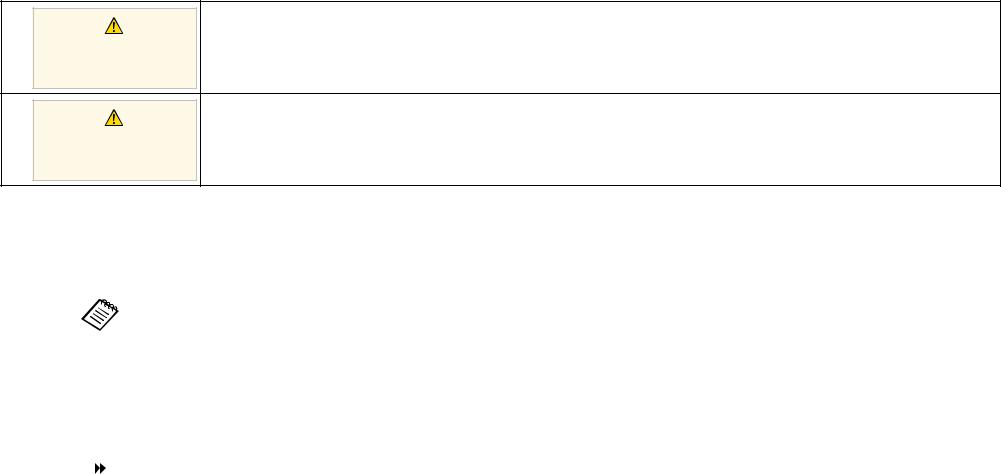
Условные Oбозначения, Используемые в Данном Pуководстве
Символы техники безопасности
Для проектора и в его руководстве пользователя используются графические символы и метки для указания на информацию, указывающую на то, как безопасно пользоваться проектором.
Прочитайте инструкции (и неукоснительно следуйте им), которые помечены этими символами и метками во избежание травм персонала или порчи имущества.
Данный символ указывает на информацию, игнорирование которой может привести к травме или даже смерти людей.
Предупреждени
е
Данный символ сообщает информацию, игнорирование которой может причинить вред или физические повреждения людям из-за неправильного обращения.
Предостережен
ие
Общая информация по условным обозначениям
|
Эта метка указывает на процедуры, которые при недостаточной осторожности могут привести к повреждению оборудования или травме |
|||
|
персонала. |
|||
|
Внимание |
|||
|
Эта метка указывает на дополнительную информацию, которая может быть полезна. |
|||
|
[Название кнопки] |
Указывает названия кнопок на пульте дистанционного управления или на панели управления. |
||
|
Пример: кнопка [Esc] |
|||
|
Название меню / настройки |
Указывает названия пунктов меню и настроек проектора. |
||
|
Пример: |
|||
|
Выберите пункт меню Изображен. |
|||
|
s Изображен. > Дополнительно |
|||
|
Эта метка указывает на соответствующие страницы. |
|||
|
s |
Эта метка указывает на уровень текущего меню проектора. |
Первое знакомство с проектором
Обратитесь к этим разделам, чтобы узнать больше о функциях и названиях деталей проектора. g Дополнительная информация
•«Функции проектора» стр.9
•«Детали и функции проектора» стр.12

Функции проектора
Проектор поставляется со специальными функциями. Подробные сведения см. в этих разделах.
g Дополнительная информация
•«Быстрая и простая настройка» стр.9
•«Удобное беспроводное проецирование» стр.9
•«Универсальная функция подключения» стр.10
Быстрая и простая настройка
•Функция Direct Power On для включения проектора непосредственно после присоединения вилки к розетке.
•Функция Автовкл. питания предназначена для включения проектора после того, как он распознает сигнал изображения с порта, указанного
вкачестве источника Автовкл. питания.
•На Главном экране можно легко выбрать источник сигнала изображения и воспользоваться полезными функциями.
•Автоматическая коррекция трапецеидальных искажений по вертикали
вреальном времени всегда обеспечивает отображение прямоугольного экрана (Верт. автокоррекция).
•Регулировка трапецеидальных искажений по горизонтали позволяет быстро откорректировать горизонтальное искажение проецируемого изображения.
g Дополнительная информация
•«Верт. автокоррекция» стр.42
•«Настройка проектора — Меню Расширен» стр.115
•«Включение проектора» стр.34
9
•«Корректировка формы изображения с помощью ползунка регулировки горизонтальных трапецеидальных искажений» стр.42
Удобное беспроводное проецирование
•Функция Screen Mirroring (Зеркальное отображение экрана) применяется для работы проектора с мобильным устройством посредством беспроводной технологии Miracast (EB U42).
•Функция Epson iProjection (Windows/Mac) предназначена для проецирования одновременно до четырех изображений посредством разделения проецируемого экрана. Можно проецировать изображения с компьютеров по сети, либо на смартфонах или планшетах.
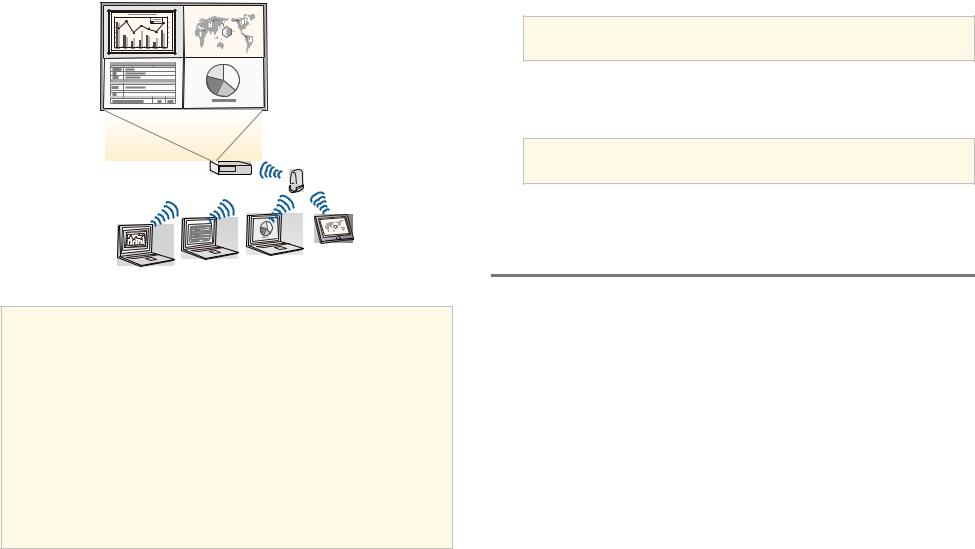
Подробные сведения см. в Руководство по эксплуатации Epson iProjection (Windows/Mac).
a• При проецировании изображений по беспроводной сети необходимо установить модуль беспроводной локальной сети (LAN) Epson 802.11b/g/n, а затем настроить проектор и компьютер на беспроводное проецирование
(EB W41/EB X41/EB S41/EB U05/EB W05/EB X05/EB S05/EB U1 40/EB W140/EB X140/EB S140/EB X450/EB X400/EB S400). В
зависимости от используемой модели проектора может потребоваться приобретение дополнительного модуля беспроводной ЛВС. Перечень компонентов, поставляемых с
проектором, см. в Руководство по быстрой установке.
•В некоторых моделях уже установлены модули беспроводной ЛВС (EB U42/EB W42).
•Программу и руководство можно загрузить со следующего веб-сайта:
http://www.epson.com/
•Приложение Epson iProjection (iOS/Android) предназначено для беспроводного подключения проектора к мобильному устройству посредством приложения, имеющегося в App Store или Google Play.
aВсе расходы, связанные с использованием App Store или Google Play, несет пользователь.
•Приложение Epson iProjection (Chromebook) предназначено для беспроводного подключения проектора к устройству (Chromebook) посредством приложения, имеющегося в Chrome Web Store.
aВсе расходы, связанные с получением данных из Chrome Web Store, несет пользователь.
g Дополнительная информация
• «Использование проектора в сети» стр.84
Универсальная функция подключения
Как показано ниже проектор можно легко подключать различными способами.
g Дополнительная информация
•«Подключение к компьютерам» стр.11
•«Подключение к мобильным устройствам» стр.11
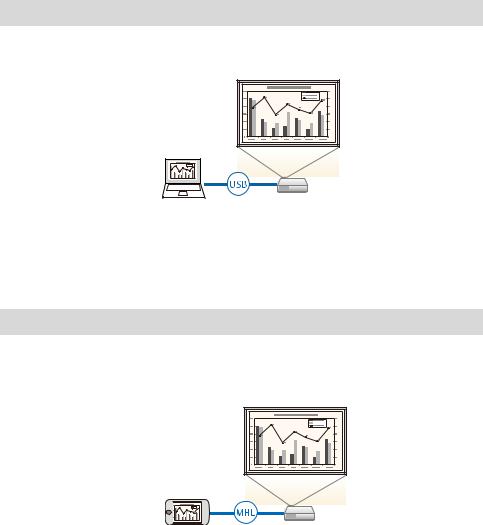
Подключение к компьютерам
Подключите компьютер с помощью кабеля USB для проецирования изображений и вывода звука (USB Display).
g Дополнительная информация
•«Присоединение к компьютеру для передачи видео- и аудиосигнала через USB» стр.23
Подключение к мобильным устройствам
•Порт HDMI/MHL используется для подключения кабеля MHL к мобильному устройству и проектору
(EB U42/EB W42/EB W41/EB U05/EB U140).
g Дополнительная информация
• «Соединение со смартфонами или планшетами» стр.24

Детали и функции проектора
В следующих разделах описываются детали проектора и их функции.
Если не указано иное, все функции, описанные в настоящем руководстве, поясняются на изображениях модели EB W05.
g Дополнительная информация
•«Детали проектора — спереди» стр.12
•«Детали проектора — сзади» стр.13
•«Детали проектора — на основании» стр.15
•«Детали проектора — панель управления» стр.15
•«Детали проектора — пульт дистанционного управления» стр.17
Детали проектора — спереди
|
Название |
Функция |
|
|
A |
Выходное отверстие |
Выходное вентиляционное отверстие служит для |
|
для воздуха |
внутреннего охлаждения проектора. |
12

Не смотрите в вентиляционное отверстие. При взрыве лампы выбрасываемый газ, а также мелкие осколки стекла могут стать причиной травмы. При попадании стекла в дыхательные пути, в глаза или рот обратитесь к врачу.
|
Предостережение |
||||
|
Не приближайте к этому отверстию лицо и |
||||
|
руки и не ставьте перед ним предметы, |
||||
|
которые могут испортиться от нагрева |
||||
|
выходящим из отверстия воздухом. |
||||
|
Горячий воздух из выходного |
||||
|
вентиляционного отверстия может стать |
||||
|
причиной ожогов, деформации или |
||||
|
несчастных случаев. |
||||
|
B |
Рычаг ползунка |
Чтобы открыть или закрыть крышку отсека лампы, |
||
|
переключателя |
сдвиньте ручку. |
|||
|
подавления сигнала |
||||
|
аудио/видео |
||||
|
C |
Рычаг |
Нажмите на рычаг разблокировки опоры, чтобы |
||
|
разблокировки |
отрегулировать высоту передней опоры. |
|||
|
опоры |
||||
|
D Крышка объектива |
С целью защиты объектива закройте шторку, если |
|||
|
проектор не используется. Закрывая его во время |
||||
|
проецирования, можно скрыть изображение и |
||||
|
отключить звук. |
||||
|
E |
Передняя |
Если проектор устанавливается на поверхности |
||
|
регулируемая опора |
(например, на столе), отрегулируйте ножку, чтобы |
|||
|
правильно расположить изображение. |
||||
|
F Объектив |
Обеспечивает проецирование изображение. |
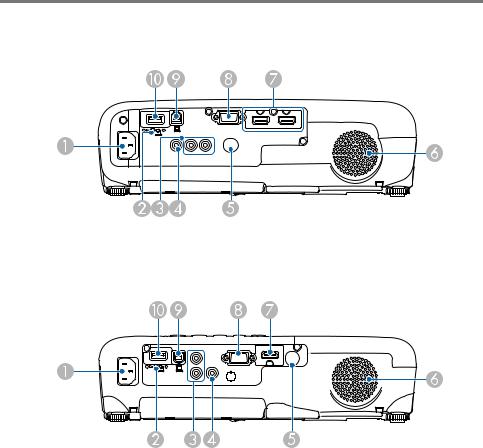
|
Детали и функции проектора |
13 |
|
Название |
Функция |
|
|
G |
Приемник сигнала |
Принимает сигналы от пульта дистанционного |
|
от пульта |
управления. |
|
|
дистанционного |
||
|
управления |
||
|
H |
Регулировка |
Корректировка горизонтального искажения |
|
горизонтальных |
проецируемого изображения. |
|
|
трапецеидальных |
||
|
искажений |
||
|
I |
Отверстие |
Служит для забора воздуха для внутреннего |
|
воздухозаборника |
охлаждения проектора. |
|
|
(воздушный фильтр) |
||
|
J |
Крышка воздушного |
Откройте, чтобы получить доступ к воздушному |
|
фильтра |
фильтру. |
|
|
K |
Гнездо защиты |
Гнездо защиты поддерживается системой |
|
Microsaver Security System производства компании |
||
|
Kensington. |
||
|
L |
Панель управления |
Используется для управления проектором. |
|
M |
масштабированияКольцо |
Служит для регулировки размера изображения. |
|
(EB U42/EB W42/EB |
||
|
W41/EB X41/EB U05 |
||
|
/EB W05/EB X05/EB |
||
|
U140/EB W140/EB X |
||
|
140/EB X450/EB X40 |
||
|
0) |
||
|
N |
Кольцо |
Служит для фокусировки изображения. |
|
фокусировки |
Форма изменяется в зависимости от модели |
|
|
используемого проектора. |
||
|
O |
Крышка отсека |
Откройте, чтобы получить доступ к лампе |
|
лампы |
проектора. |
g Дополнительная информация
•«Состояние индикаторов проектора» стр.148
•«Изменение размера изображения с помощью кольца масштабирования» стр.47
•«Фокусировка изображения с помощью кольца фокусировки» стр.49
•«Корректировка формы изображения с помощью ползунка регулировки горизонтальных трапецеидальных искажений» стр.42
Детали проектора — сзади
EB U42/EB U05/EB U140
EB W42/EB W41/EB X41/EB S41/EB W05/EB X05/EB S05/EB W140/EB X1 40/EB S140/EB X450/EB X400/EB S400
|
Название |
Функция |
|
|
A |
Вход для подачи |
Служит для подключения кабеля питания. |
|
питания |

Детали и функции проектора
|
Название |
Функция |
|
|
B |
Винт крепления |
Закрепление крышки модуля беспроводной ЛВС. |
|
модуля |
||
|
беспроводной ЛВС |
||
|
(EB W41/EB X41/EB |
||
|
S41/EB U05/EB W05/ |
||
|
EB X05/EB S05/EB U |
||
|
140/EB W140/EB X14 |
||
|
0/EB S140/EB X450/E |
||
|
B X400/EB S400) |
||
|
C |
Порты Audio |
Входы звукового сигнала от оборудование, |
|
подключенного к порту Computer или Video. |
||
|
D |
Порт Video |
Для компонентных видеосигналов от источников |
|
видеосигнала. |
||
|
E |
Приемник сигнала |
Принимает сигналы от пульта дистанционного |
|
от пульта |
управления. |
|
|
дистанционного |
||
|
управления |
||
|
F |
Динамик |
Вывод звука. |
|
G |
Порты HDMI1, |
Предназначен для подачи видеосигналов от HDMI- |
|
HDMI2/MHL |
совместимой видеоаппаратуры и компьютеров. |
|
|
(EB U42/EB U05/EB |
Кроме того, на порт HDMI/MHL могут подаваться |
|
|
U140) |
видеосигналы от мобильных устройств, |
|
|
Порт HDMI/MHL |
совместимых с MHL (Mobile High-Definition). |
|
|
(EB W42/EB W41) |
Этот проектор поддерживает стандарт HDCP. |
|
|
Порт HDMI |
||
|
(EB X41/EB S41/EB |
||
|
W05/EB X05/EB S05/ |
||
|
EB W140/EB X140/E |
||
|
B S140/EB X450/EB |
||
|
X400/EB S400) |
||
|
H |
Порт Computer |
Для видеосигналов, поступающих с компьютера, и |
|
компонентных видеосигналов от других |
||
|
источников видеосигнала. |
||
|
I |
Порт USB-B |
Предназначен для подключения кабеля USB, |
|
приобретаемого отдельно, к компьютеру, чтобы |
||
|
проецировать с него изображения, или |
||
|
воспользоваться функцией Беспров.мышь. |
14
|
Название |
Функция |
|
|
J |
Порт USB-A |
Подключите запоминающее устройство USB или |
|
цифровую камеру и проецируйте фильмы или |
||
|
изображения с помощью PC Free. |
||
|
Подключение к дополнительной камере для |
||
|
документов. |
||
|
Подключение модуля беспроводной ЛВС |
||
|
(EB W41/EB X41/EB S41/EB U05/EB W05/EB X05/EB |
||
|
S05/EB U140/EB W140/EB X140/EB S140/EB X450/E |
||
|
B X400/EB S400). |
g Дополнительная информация
•«Использование пульта дистанционного управления в качестве беспроводной мыши» стр.70
•«Установка защитного тросика» стр.83
•«Проецирование презентации PC Free» стр.62

|
Детали и функции проектора |
15 |
|
Детали проектора — на основании |
Название |
Функция |
||
|
D |
Передняя |
Если проектор устанавливается на поверхности |
||
|
регулируемая опора |
(например, на столе), отрегулируйте ножку, чтобы |
|||
|
правильно расположить изображение. |
||||
g Дополнительная информация
• «Установка защитного тросика» стр.83
Детали проектора — панель управления
|
Название |
Функция |
|
|
A |
Места для |
При подвешивании проектора к потолку в этих |
|
крепления к потолку |
точках следует закрепить дополнительный |
|
|
(три точки) |
потолочный крепеж. |
|
|
B |
Точка крепления |
Пропустите через проем тросик с замком |
|
защитного тросика |
(приобретается отдельно), прикрепите к месту |
|
|
установки и закройте замок. |
||
|
C |
Задняя опора |
При настольной установке проектора поверните |
|
ножки, чтобы отрегулировать наклон по |
||
|
горизонтали за счет их выдвижения или |
||
|
втягивания. |
AКнопка [Source Переход к следующему источнику входного
Search] сигнала.
|
B |
Кнопка [Enter] [ ] Ввод текущего варианта выбора и переход на |
|
следующий уровень при отображении меню и |
|
|
справочной информации проектора. |
Оптимизирует параметры Трекинг,
Синхронизация и Позиция в меню проектора
Сигнал во время проецирования аналогового RGBсигнала с порта Computer.

Детали и функции проектора
CКнопки регулировки Отображает экран Корр-ия трапеции, на котором трапецеидальных можно откорректировать трапецеидальный
|
искажений и кнопки |
искажения. |
|
со стрелками |
Выбор пунктов при отображении меню или |
|
справочной информации. |
|
|
D Кнопка [Esc] |
Служит для прекращения выполнения текущей |
|
функции. |
|
|
Возврат к предыдущему уровню меню при его |
|
|
отображении меню проектора. |
EКнопки громкости и • EB U42/EB W42/EB W41/EB X41/EB U05/EB W05/ кнопки со EB X05/EB U140/EB W140/EB X140/EB X450/EB X
стрелками 400:
Кнопки Wide/Tele
: Уменьшение громкости звука. 
•EB S41/EB S05/EB S140/EB S400:


Служит для коррекции трапецеидальных искажений по горизонтали при отображении экрана Корр-ия трапеции.
Выбор пунктов при отображении меню или справочной информации.
FКнопка [Menu] Открытие и закрытие меню проектора.
GКнопка [Home] Открытие и закрытие Главного экрана.
|
H Кнопка питания |
Включение и выключение питания проектора. |
|
[ ] |
|
|
I Индикаторы |
Показывает состояние проекционной лампы. |
16
g Дополнительная информация
•«Настройки входного сигнала — Меню Сигнал» стр.111
•«Главный экран» стр.35
•«Состояние индикаторов проектора» стр.148
•«Корректировка формы изображения с помощью кнопок корректировки трапецеидального искажения» стр.43
•«Изменение размера изображения с помощью кнопок» стр.48
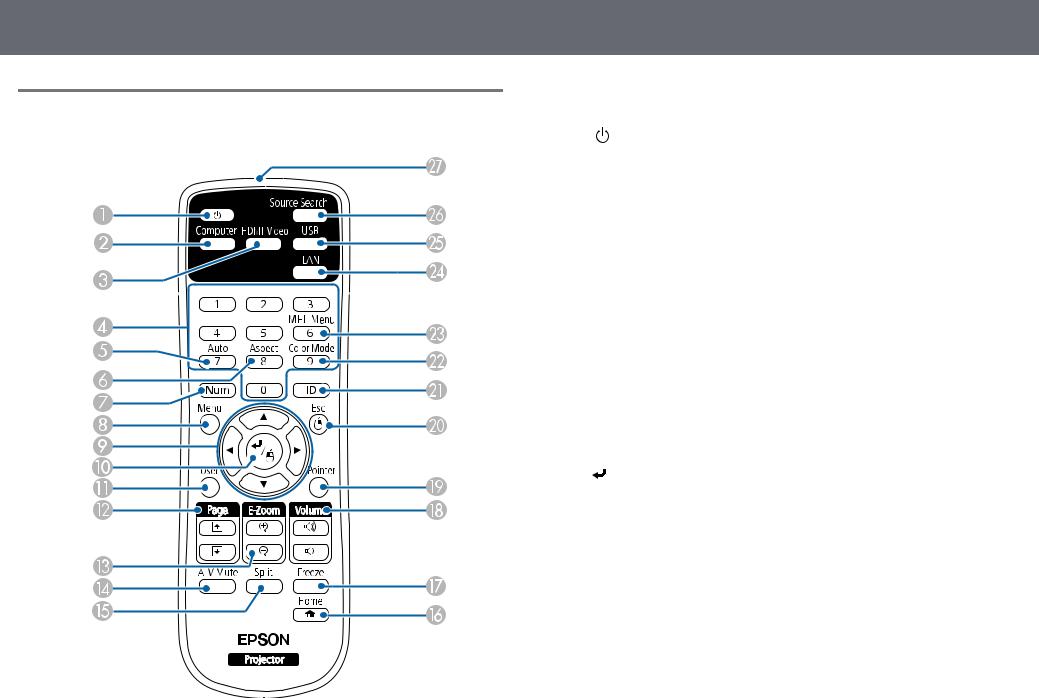
Детали и функции проектора
Детали проектора — пульт дистанционного управления
17
|
Название |
Функция |
||
|
A |
Кнопка питания |
Включение и выключение питания проектора. |
|
|
[ |
] |
||
|
B |
Кнопка |
Выбор порта Computer в качестве источника входного |
|
|
[Computer] |
сигнала изображения. |
||
|
C |
Кнопка |
Переключает источник сигнала изображения между |
|
|
[HDMI/Video] |
портами HDMI и Video. |
||
|
D |
Цифровые |
При удержании кнопки [Num] позволяют ввести |
|
|
кнопки |
цифры в меню проектора. |
||
|
E |
Кнопка [Auto] |
Оптимизирует параметры Трекинг, Синхронизация и |
|
|
Позиция в меню проектора Сигнал во время |
|||
|
проецирования аналогового RGB-сигнала с порта |
|||
|
Computer. |
|||
|
F |
Кнопка [Aspect] |
Изменение режима формата. |
|
|
G |
Кнопка [Num] |
Удержите эту кнопку нажатой, чтобы ввести числа с |
|
|
помощью цифровых кнопок. |
|||
|
H |
Кнопка [Menu] |
Открытие и закрытие меню проектора. |
|
|
I |
Кнопки со |
Выбор пунктов при отображении меню или |
|
|
стрелками |
справочной информации. |
||
|
J |
Кнопка [Enter] |
Ввод текущего варианта выбора и переход на |
|
|
[ |
] |
следующий уровень при отображении меню и |
|
|
справочной информации проектора. |
|||
|
При использовании функции Беспров. мышь действует |
|||
|
аналогично левой кнопке мыши. |
|||
|
K |
Кнопка [User] |
Выполнение настройки с помощью параметра Польз. |
|
|
кнопка в меню проектора Настройки. |
|||
|
L |
Кнопка [Page] для |
Переход на страницу вверх и вниз на компьютере, |
|
|
перехода |
когда проектор и компьютер соединены кабелем USB |
||
|
вверх/вниз по |
или по сети. |
||
|
страницам |
Отображение предыдущего или следующего экрана |
||
|
при использовании функции PC Free. |
|||
|
M |
Кнопки [E- |
Увеличение или уменьшения области изображения. |
|
|
Zoom]+/– |
|||
|
N |
Кнопка [A/V |
Временное включение или выключение видеоили |
|
|
Mute] |
аудиосигнала. |

Детали и функции проектора
|
Название |
Функция |
|
|
O |
Кнопка [Split] |
Одновременное проецирование двух изображений из |
|
(EB U42/EB W42/ |
различных источников путем разделения |
|
|
EB W41/EB U05/E |
проецируемого экрана. |
|
|
B W05/EB U140/E |
||
|
B W140) |
||
|
P |
Кнопка [Home] |
Открытие и закрытие Главного экрана. |
|
Q |
Кнопка [Freeze] |
Приостановка и возобновление воспроизведения |
|
изображений. |
||
|
R |
дляКнопка [Volume] |
Корректировка уровня звука динамика. |
|
увеличения/умен |
||
|
ьшения |
||
|
громкости |
||
|
S |
Кнопка [Pointer] |
Выводит на экран указатель. |
|
T |
Кнопка [Esc] |
Служит для прекращения выполнения текущей |
|
функции. |
||
|
Возврат к предыдущему уровню меню при его |
||
|
отображении меню проектора. |
||
|
При использовании функции Беспров. мышь действует |
||
|
аналогично правой кнопке мыши. |
||
|
U |
Кнопка [ID] |
Удерживая эту кнопку, нажимайте на цифровые |
|
кнопки, чтобы выбрать ID проектора, которым вы |
||
|
хотите управлять с помощью пульта. |
||
|
V |
Mode]Кнопка [Color |
Изменение режима цветности. |
|
W |
Кнопка [MHL |
Служит для отображения меню настроек устройства, |
|
Menu] |
подключенного к порту HDMI/MHL проектора. |
|
|
(EB U42/EB W42/ |
||
|
EB W41/EB U05/E |
||
|
B U140) |
||
|
X |
Кнопка [LAN] |
Изменяет источник изображения между устройствами, |
|
подключенными в сеть. |
||
|
Y |
Кнопка [USB] |
Изменяет источник изображения между портами USB |
|
Display и портом USB-A. |
|
18 |
||
|
Название |
Функция |
|
|
Z |
Search]Кнопка [Source |
Переход к следующему источнику входного сигнала. |
|
a |
Зона излучения |
Служит для подачи сигналов пульта дистанционного |
|
света на пульте |
управления. |
|
|
дистанционного |
||
|
управления |
||
g Дополнительная информация
•«Формат изображения» стр.52
•«Цветовой режим» стр.55
•«Настройки входного сигнала — Меню Сигнал» стр.111
•«Настройка проектора — Меню Расширен» стр.115
•«Главный экран» стр.35
•«Использование пульта дистанционного управления в качестве беспроводной мыши» стр.70
•«Одновременное проецирование двух изображений» стр.59
•«Использование пульта дистанционного управления в качестве указателя» стр.72
•«Присоединение к компьютеру для передачи видео- и аудиосигнала через USB» стр.23
•«Проецирование презентации PC Free» стр.62
•«Использование проектора в сети» стр.84
Настройка проектора
Ниже приводятся инструкции по настройке проектора. g Дополнительная информация
•«Размещение проектора» стр.20
•«Соединения проектора» стр.22
•«Установка батареек в пульт дистанционного управления» стр.30
•«Работа с пультом дистанционного управления» стр.31
•«Открывание крышки линзы» стр.32
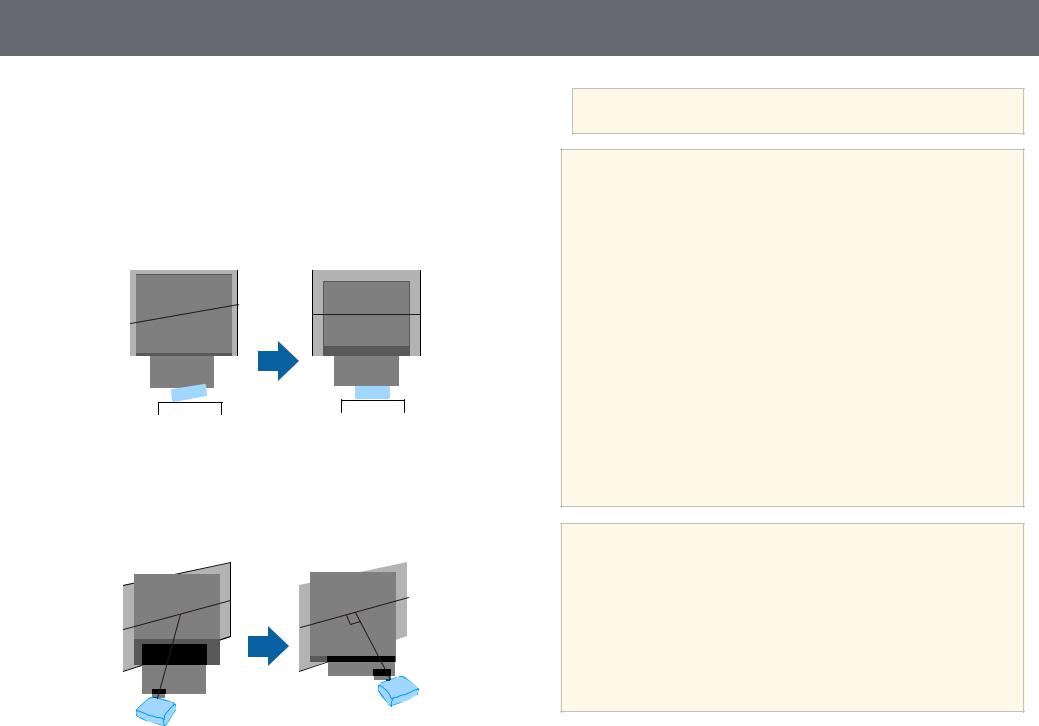
Размещение проектора
Проектор можно расположить почти на любой плоской поверхности.
Если необходимо использовать проектор в зафиксированном положении, можно также прикрепить его к потолку с помощью потолочного кронштейна. При подвешивании проектора к потолку требуется дополнительный потолочный кронштейн.
При выборе местоположения проектора обратите внимание на следующие моменты:
•Проектор должен устанавливаться на прочной и ровной поверхности или крепиться с помощью подходящего кронштейна.
•Оставьте вокруг проектора и под ним достаточно места для вентиляции и не располагайте его на чем-либо или рядом с чем-либо, что может закрыть вентиляционные отверстия.
•Установите проектор вблизи от заземленной розетки или удлинителя.
•Проектор должен располагаться параллельно экрану.
20
aЕсли это невозможно, исправьте трапецеидальные искажения с помощью элементов управления проектора.

•При подвешивании проектора к потолку необходимо установить потолочный кронштейн. Если установить проектор неправильно, он может упасть, что может привести к его повреждению или травмам людей.
•Не используйте клей в точках крепления потолочного кронштейна, чтобы избежать ослабевания затяжки винтов, а также смазочные материалы, масла или похожие вещества на проекторе; корпус проектора может треснуть, что приведет к его падению. Это может привести к серьезной травме человека, находящегося под потолочным креплением, а также к повреждению проектора.
•Не закрывайте входные и выходные вентиляционные отверстия проектора. В противном случае повысится температура внутри устройства и может произойти возгорание.
•Не устанавливайте проектор на неустойчивую поверхность или на место, которое не выдержит вес проектора. Иначе он может упасть или опрокинуться, что может привести к несчастному случаю или травме.
•При его установке на высоте, примите меры против падения путем применения проводов для обеспечения безопасности в чрезвычайных ситуациях, например при землетрясении, и предотвращения несчастных случаев. При неправильной установке возможно падение проектора, приводящее к несчастным случаям и травмам.
Внимание
•Запрещается пользоваться проектором в положении на боку. Это приведет к неправильной работе проектора.
•Если проектор используется на высоте более 1500 м над уровнем моря,
установите для параметра Высотный режим значение Вкл. в меню проектора Расширен., чтобы обеспечить правильный температурный режим внутри проектора.
s Расширен. > Управление > Высотный режим
•Не рекомендуется устанавливать проектор в местах, подверженных воздействию высокой влажности и запыленности, а также дыма от источников огня или сигаретного дыма.

Размещение проектора
g Дополнительная информация
•«Настройка проектора и варианты установки» стр.21
•«Расстояние проецирования» стр.21
•«Форма изображения» стр.42
•«Настройка проектора — Меню Расширен» стр.115
Настройка проектора и варианты установки
Настроить и установить проектор можно следующим образом: Спереди / Сзади
Спереди на потолке / Сзади на потолке
21
g Дополнительная информация
• «Режимы проецирования» стр.39
Расстояние проецирования
Примерный размер изображения определяется расстоянием, на котором располагается проектор от экрана. Размер изображения увеличивается при отдалении проектора от экрана, но может сильно зависеть от коэффициента масштабирования, формата изображения и других параметров.
Подробные сведения о расстоянии, на котором необходимо расположить проектор от экрана в зависимости от проецируемого изображения.
aПри корректировке трапецеидального искажения изображение становится немного меньше.
|
Проверьте, что выбран параметр Проецирование в меню Расширен. |
g Дополнительная информация |
|
• «Размер экрана и расстояние проецирования» стр.167 |
|
|
проектора в зависимости от используемого способа установки. |

Соединения проектора
Проектор можно подключать к разнообразным компьютерам, источникам видео- и аудиосигнала, чтобы воспроизвести презентации, фильмы или другие изображения со звуком или без него.
Внимание
Проверьте форму и ориентацию разъемов на всех кабелях, которые необходимо присоединить. Если разъем не соответствует порту, не вставляйте его с силой. Устройство или проектор могут быть повреждены или работать неправильно.
aПеречень кабелей, поставляемых с проектором, см. Руководство по быстрой установке. Приобретите дополнительные кабели, если необходимо.
•Подключите компьютер, имеющий порт USB, стандартный порт видеовыхода (монитор) или порт HDMI.
•Для проецирования видео присоедините устройства, такие как DVDплейеры, игровые консоли, цифровые камеры и смартфоны, к совместимым портам видеовыхода.
•Если презентация или видео имеет звук, можно присоединить выходные аудиокабели.
•Для слайд-шоу или презентаций без компьютера можно подключить устройства USB (напр., флеш-накопитель или камеру) или дополнительную камеру для документов Epson.
g Дополнительная информация
•«Подключение к компьютеру» стр.22
•«Соединение со смартфонами или планшетами» стр.24
•«Соединение с источниками видеосигнала» стр.25
•«Соединение с внешними устройствами USB» стр.27
•«Соединение с камерой для документов» стр.29
Подключение к компьютеру
22
g Дополнительная информация
•«Присоединение к компьютеру для передачи видео- и аудиосигнала через VGA» стр.22
•«Присоединение к компьютеру для передачи видео- и аудиосигнала через USB» стр.23
•«Подключение к компьютеру для передачи видео- и аудиосигнала через
HDMI» стр.24
Присоединение к компьютеру для передачи видео- и аудиосигнала через VGA
Подключить проектор к компьютеру можно с помощью компьютерного кабеля VGA.
Можно воспроизвести звук через акустическую систему проектора, присоединив приобретаемый отдельно аудиокабель RCA.
a• Для подключения компьютера, не имеющего видео порта VGA, необходимо использовать адаптер, позволяющий подключаться к видео порту VGA проектора.
•Убедитесь, что аудиокабель имеет маркировку «No resistance» (Нет сопротивления).
a Подключите кабель VGA к порту монитора компьютера. b Другой конец подключите к порту проектора Computer.
Ниже приводятся инструкции для подключения компьютера к проектору.

Присоедините другой конец кабеля к порту проектора Audio.
|
Соединения проектора |
23 |
|
c Затяните винты на разъеме VGA. |
a Присоедините кабель к порту проектора USB-B. |
|
Подключите аудиокабель к гнезду наушников или аудиовыходу |
|
|
d ноутбука или к порту динамиков или порту аудиовыхода |
настольного компьютера.
e
Присоединение к компьютеру для передачи видео- и аудиосигнала через USB
Если компьютер отвечает системным требованиям, можно передать на проектор видео- и аудиосигнал через порт USB компьютера. Эта функция называется USB Display. Подключите проектор к компьютеру кабелем USB.
a• Соединение может работать неправильно при использовании концентратора USB. Подключайте кабель USB непосредственно к проектору.
bДругой конец соедините с любым свободным портом USB компьютера.
c Включите проектор и компьютер.
dЧтобы установить программное обеспечение Epson USB Display, выполните одно из следующих действий:
aПрежде чем подключить проектор к компьютеру, необходимо установить это программное обеспечение (ПО).
•Windows: выберите Выполнить EMP_UDSE.EXE в диалоговом окне установки программного обеспечения Epson USB Display.
•Mac: папка настройки Epson USB Display отображается на экране. Выберите USB Display Installer и следуйте
инструкциями на экране по установке программы Epson USB Display. Если папка USB Display Setup автоматически не появляется, дважды нажмите EPSON_PJ_UD > USB Display Installer.
eСледуйте инструкциям на экране.
Пока проецируются изображения, не отсоединяйте кабель USB и не выключайте питание проектора.

Соединения проектора
Проектор проецирует изображение с вашего рабочего стола и воспроизводит звук, если в презентации он есть.
a• Если проектор не показывает изображение, выполните одно из следующих действий:
•Windows: нажмите Все программы > EPSON Projector > Epson USB Display > Epson USB Display Ver.x.xx.
•Mac: дважды щелкните значок USB Display в папке
Application.
•После завершения проецирования выполните одно из следующих действий:
•Windows: Отсоедините кабель USB. Не требуется использовать функцию Безопасное удаление устройства.
•Mac: выберите Отключить в меню пиктограммы USB Display на панели меню или Dock и отсоедините кабель USB.
g Дополнительная информация
• «Системные требования для функции USB Display» стр.179
Подключение к компьютеру для передачи видео- и аудиосигнала через HDMI
Если в компьютере имеется порт HDMI, можно подключить его к проектору с помощью приобретаемого отдельно кабеля HDMI и передавать изображение со звуком с компьютера.
aДля подключения компьютера Mac, не имеющего порта HDMI, необходимо использовать адаптер, позволяющий подключаться к порту HDMI проектора. Обратитесь в компанию Apple за информацией о совместимых адаптерах. Более старые компьютеры Mac (до 2009 года) могут не поддерживать передачу аудиосигнала через порт HDMI.
24
b Присоедините другой конец кабеля к порту проектора HDMI.
Соединение со смартфонами или планшетами
Проектор можно подключить к смартфонам и планшетам с помощью кабеля MHL и передавать проецируемое изображение со звуком
(EB U42/EB W42/EB W41/EB U05/EB U140).
a• В зависимости от модели смартфона или планшета проекция может быть неправильной.
•Возможно, не получится подключить кабель MHL ко всем устройствам. Узнать, поддерживает ли ваш смартфон или планшет MHL, можно у производителя этих устройств.
a Подключите кабель MHL к порту Micro-USB вашего устройства. b Другой конец кабеля подключите к порту HDMI/MHL проектора.
a Подключите кабель HDMI к выходному порту HDMI компьютера.
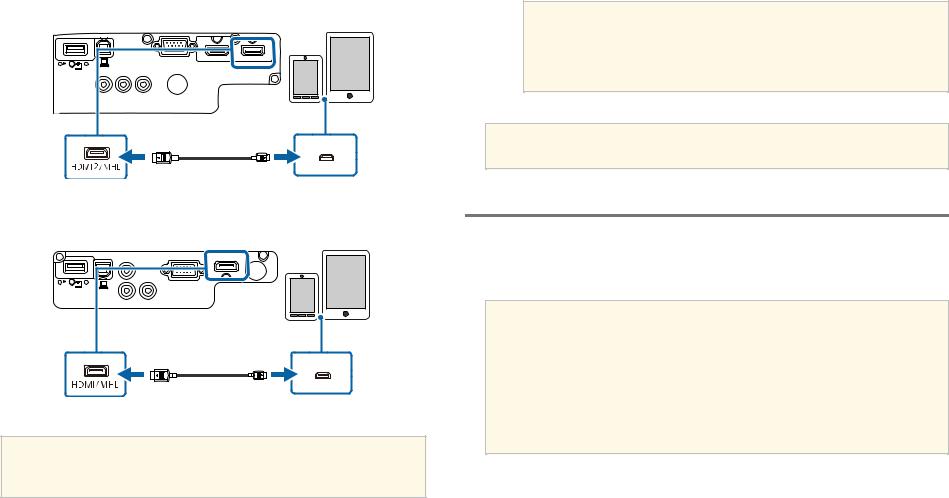
|
EB U42/EB U05/EB U140 |
a |
• |
Зарядка может не работать из-за большого потребления |
|
|
мощности, например, при воспроизведении видеороликов. |
||||
|
• |
Зарядка не работает, если проектор находится в режиме |
|||
|
ожидания или батарея в смартфоне или планшете почти |
||||
|
разрядилась. |
||||
|
a |
Если изображения проецируются неправильно, отсоедините и |
|||
|
снова присоедините кабель MHL. |
EB W42/EB W41
Внимание
При подключении кабеля MHL, который не поддерживает стандарт MHL, смартфон или планшет может нагреться, потечь или взорваться.
Во время проецирования изображений присоединенный смартфон или планшет будет заряжаться. При подключении с помощью приобретаемого отдельно адаптера MHL-HDMI зарядка смартфона или планшета может не происходить, или будет невозможно управлять проектором с помощью пульта дистанционного управления.
Соединение с источниками видеосигнала
Ниже приводятся инструкции для подключения к проектору видеоустройств.
a• Если порт на присоединяемом устройстве имеет нестандартную форму, для подключения к проектору воспользуйтесь кабелем из комплекта поставки устройства или дополнительным кабелем.
•Кабели отличаются в зависимости от выходного сигнала подключенного видеооборудования.
•Некоторые типы видеооборудования могут выводить разные типы сигналов. Ознакомьтесь с руководством пользователя, поставляемым в комплекте с видеооборудованием, чтобы узнать тип сигналов на выходе.
g Дополнительная информация
•«Соединение с источником видеосигнала через порт HDMI» стр.26
•«Соединение с источником компонентного видеосигнала через VGA» стр.26
•«Соединение с источником композитного видеосигнала» стр.27

Соединения проектора
Соединение с источником видеосигнала через порт HDMI
Если в источнике видеосигнала имеется порт HDMI, чтобы передать проецируемое изображение со звуком, сигнал на проектор подается с помощью кабеля HDMI.
Внимание
Не включайте источник видеосигнала до подключения его к проектору. В противном случае проектор может быть поврежден.
aПодключите кабель HDMI к выходному порту HDMI источника видеосигнала.
b Присоедините другой конец кабеля к порту проектора HDMI.
Соединение с источником компонентного видеосигнала через VGA
Если источник видеосигнала имеет порты компонентного видеосигнала, проектор подключается к нему с помощью кабеля «компонентный видеосигнал-VGA». В зависимости от портов компонентного видеосигнала, возможно, понадобиться вместе с кабелем компонентного видеосигнала использовать соединительный кабель.
Можно воспроизвести звук через акустическую систему проектора, присоединив приобретаемый отдельно аудиокабель RCA.
26
a• Убедитесь, что аудиокабель имеет маркировку «No resistance» (Нет сопротивления).
aПрисоедините соединители компонентного видеосигнала к выходам компонентного видеосигнала с цветной маркировкой источника видеосигнала.
aКак правило, маркировка портов следующая Y, Pb, Pr или Y, Cb, Cr. При использовании адаптера присоедините кабель компонентного видеосигнала к этим разъемам.
b Присоедините разъем VGA к порту проектора Computer.
c Затяните винты на разъеме VGA.
dПодключите аудиокабель к портам аудиовыхода источника видеосигнала.

Соединения проектора
e Присоедините другой конец кабеля к порту проектора Audio.
Если цвета изображения показаны неправильно, измените параметр
Входной сигнал в меню проектора Сигнал.
s Сигнал > Дополнительно > Входной сигнал
g Дополнительная информация
• «Настройки входного сигнала — Меню Сигнал» стр.111
Соединение с источником композитного видеосигнала
Если источник видеосигнала имеет порт композитного видеосигнала, можно присоединить его к проектору с помощью видеокабеля RCA или кабеля A/V.
Можно воспроизвести звук через акустическую систему проектора, присоединив приобретаемый отдельно аудиокабель RCA.
aУбедитесь, что аудиокабель имеет маркировку «No resistance» (Нет сопротивления).
aПодключите кабель с желтым разъемом к желтому выходному видеопорту источника видеосигнала.
27
b Присоедините другой конец кабеля к порту проектора Video.
cПодключите аудиокабель к портам аудиовыхода источника видеосигнала.
d Присоедините другой конец кабеля к порту проектора Audio.
Соединение с внешними устройствами USB
Ниже приводятся инструкции для подключения к проектору устройств
USB.
g Дополнительная информация
•«Проецирование с устройства USB» стр.28
•«Подключение к устройству USB» стр.28
•«Отсоединение устройства USB» стр.28
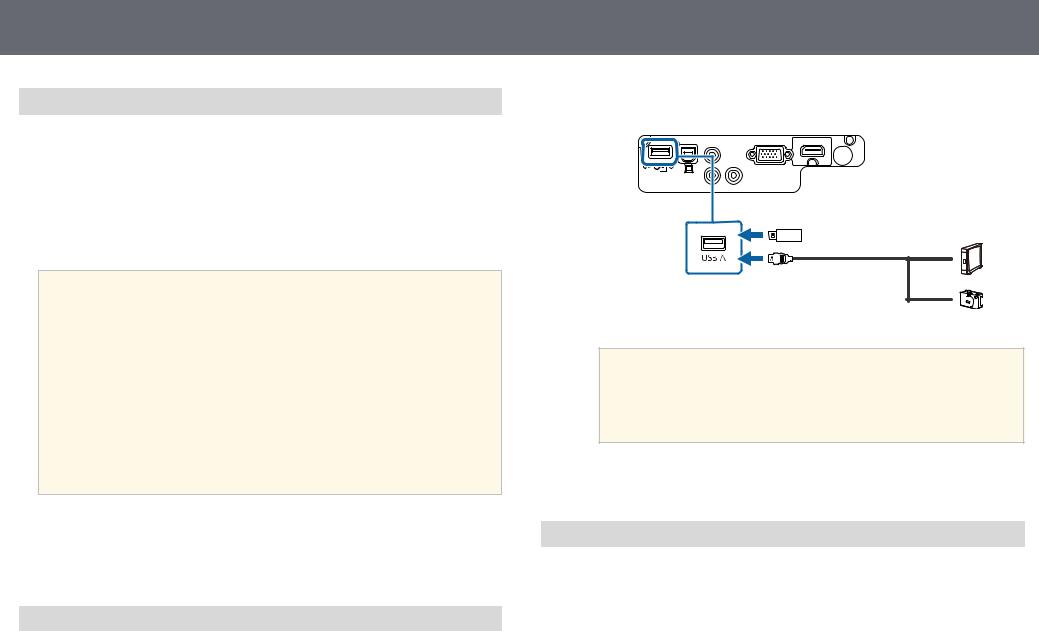
Соединения проектора
Проецирование с устройства USB
Можно проецировать изображения и другое содержимое без использования компьютера или устройства видеосигнала, присоединив к проектору следующие устройства:
•Флеш-накопитель USB
•Цифровая камера или смартфон
•Жесткий диск USB
•Запоминающее устройство для мультимедиа
a• Цифровые камеры или смартфоны должны быть устройствами с подключением по USB, а не TWAIN-совместимыми устройствами, и должны соответствовать классу массовой памяти USB.
•Жесткие диски USB должны соответствовать следующим требованиям:
•Соответствие классу массовой памяти USB (поддерживаются не все устройства с любым классом массовой памяти USB)
•Отформатировано в FAT16/32
•Питание от собственного источника питания перем. тока (жесткие диски с питанием от шины не рекомендуются)
•Нежелательно использовать жесткие диски с несколькими разделами
Файлы изображений с устройства USB можно проецировать в режиме слайд-шоу.
g Дополнительная информация
• «Проецирование презентации PC Free» стр.62
Подключение к устройству USB
Можно присоединить устройство USB к порту проектора USB-A и использовать его для проецирования изображений и другого содержимого.
aЕсли устройство USB идет с сетевым адаптером, вставьте устройство в розетку.
28
bПрисоедините кабель USB или флеш-накопитель USB к порту проектора USB-A, как показано ниже.
Внимание
•Используйте кабель USB из комплекта поставки или предназначенный для использования с устройством.
•Не присоединяйте концентратор USB или кабель USB длиной более
3 метров. В этом случае устройство может работать неправильно.
cПрисоедините другой конец кабеля к своему устройству, если необходимо.
Отсоединение устройства USB
После завершения презентации с помощью присоединенного устройства USB отсоедините устройство от проектора.
a Выключите и отсоедините устройство, если необходимо. b Отсоедините устройство USB от проектора.

Соединение с камерой для документов
К проектору можно подключить камеру для документов, чтобы проецировать изображения, полученные камерой.
Способ соединения зависит от модели камеры для документов Epson. Детальную информацию см. в руководстве к камере для документов.

|
Установка батареек в пульт дистанционного управления |
30 |
В пульте дистанционного управления используются две батарейки АА, поставляемые с проектором.
Внимание
Перед выполнением манипуляций с батарейками обязательно ознакомьтесь с
правилами техники безопасности.
a Откройте крышку батарейного отсека, как показано.
b Установитерисунке. батарейки, соблюдая полярность + и –, как показано на

Проверьте расположение меток (+) и (-) внутри держателя для батареек, чтобы убедиться, что они вставляются правильно. При неправильном использовании батареек возможен взрыв или утечка, что может стать причиной пожара, травмы или повреждения устройства.
cУстановите на свое место крышку батарейного отсека, нажав ее вниз до щелчка.

|
Работа с пультом дистанционного управления |
31 |
Пульт дистанционного управления позволяет управлять проектором почти из любого места в помещении.
Убедитесь, что пульт дистанционного управления направляется на приемники проектора под углами, показанными ниже.
aНе пользуйтесь пультом дистанционного управления при наличии яркого флуоресцентного света или прямых солнечных лучей. В этом случае проектор может не отвечать на команды. Если пульт дистанционного управления не будет использоваться в течение длительного времени, батарейки необходимо вытащить.

|
Открывание крышки линзы |
32 |
aЧтобы открыть крышку линзы проектора, сместите рычаг ползунка Кнопка A/V mute до щелчка.
bЧтобы закрыть линзу или временно отключить проецируемое изображение и звук, закройте крышку линзы.
Использование основных функций проектора
Для использования основных функций проектора следуйте инструкциям из этих разделов. g Дополнительная информация
•«Включение проектора» стр.34
•«Выключение проектора» стр.37
•«Выбор языка для меню проектора» стр.38
•«Режимы проецирования» стр.39
•«Настройка высоты изображения» стр.41
•«Форма изображения» стр.42
•«Изменение размера изображения с помощью кольца масштабирования» стр.47
•«Изменение размера изображения с помощью кнопок» стр.48
•«Фокусировка изображения с помощью кольца фокусировки» стр.49
•«Выбор источника изображения» стр.50
•«Формат изображения» стр.52
•«Цветовой режим» стр.55
•«Управление громкостью с помощью кнопок громкости» стр.57

|
Включение проектора |
34 |
|
|
После включения проектора включите компьютер или |
c |
Откройте крышку линзы проектора. |
|
видеооборудование, которое нужно использовать. |
||
|
Присоедините кабель питания к входу для подачи питания, а |
||
|
a вилку кабеля к электрической розетке. |
Индикатор питания проектора загорается синим. Это свидетельствует о том, что на проектор поступает питание, но он еще не включен (находится в режиме ожидания).
bЧтобы включить проектор, нажмите кнопку питания на панели управления или пульте дистанционного управления.
Проектор издает звуковой сигнал и индикатор состояния мигает синим, что указывает на прогревание проектора. Как только проектор прогрелся, индикатор состояния перестает мигать и горит синим.
Если проецируемого изображения не видно, попробуйте сделать следующее:
•Проверьте, полностью ли открыта крышка линзы.
•Включите присоединенный компьютер или видеоустройство.
•Если используется ноутбук, измените вывод на экран с компьютера.
•Вставьте DVD-диск или другой источник видеосигнала и нажмите кнопку воспроизведения (при необходимости).
•Нажмите кнопку [Source Search] на пульте дистанционного управления или на панели управления, чтобы определить источник.
•Нажмите кнопку нужного источника видеосигнала на пульте дистанционного управления.
•При открытии главного экрана выберите необходимый источник для проецирования.


•Если лампа включена, никогда не смотрите в объектив проектора. Можно повредить глаза. Особенно это опасно для детей.
•При включении проектора на расстоянии с помощью пульта дистанционного управления убедитесь, что никто не смотрит в объектив.
•Во время проецирования не загораживайте свет от проектора книгой или другими объектами. Если заблокировать свет, участок, освещаемый лампой, нагревается. Это может привести к расплавлению или возгоранию материалов, а также стать причиной возникновения пожара. Кроме того, объектив также может нагреться из-за отраженного света. Это может привести к повреждению проектора. Чтобы остановить проецирование, воспользуйтесь функцией Кнопка A/V mute или выключите проектор.
•В качестве источника света в проекторе применяется ртутная лампа с высоким внутренним давлением. При воздействии на лампу вибрации или ударов или при использовании ее свыше срока службы, она может выйти из строя и не включаться. При взрыве лампы выбрасываемый газ, а также мелкие осколки стекла могут стать причиной травмы. Необходимо обязательно соблюдать инструкции, приведенные ниже.
•Запрещается разбирать, повреждать или ударять лампу.
•Не приближайте свое лицо близко к проектору во время его работы.
•Особенную осторожность следует соблюдать, когда проектор установлен на потолке, так как мелкие частицы стекла могут выпасть из проектора при снятии крышки отсека лампы. Во время самостоятельной чистки проектора или замены лампы будьте особенно осторожны, чтобы осколки стекла не попали в глаза или рот.
Если лампа разбилась, немедленно проветрите помещение. При попадании стекла в дыхательные пути, в глаза или рот обратитесь к врачу.
a• Если параметр Direct Power On установлен в значение Вкл. в меню проектора Расширен., проектор включится. Обратите внимание, что проектор также включится автоматически при восстановлении напряжения в электросети.
s Расширен. > Управление > Direct Power On
•Если выбран определенный порт в качестве параметра Автовкл. питания в меню проектора Расширен., проектор включится, поскольку он обнаружит сигнал или подключение кабеля от порта.
s Расширен. > Управление > Автовкл. питания
g Дополнительная информация
•«Главный экран» стр.35
•«Настройка проектора — Меню Расширен» стр.115
Главный экран
На Главном экране можно легко выбрать источник сигнала изображения и воспользоваться полезными функциями. Чтобы открыть Главный экран, нажмите кнопку [Home] на панели управления или пульте дистанционного управления. Кроме того, на Главном экране отображается момент включения проектора и отсутствие входного сигнала.

Включение проектора
Чтобы выбрать пункт меню, нажимайте кнопки со стрелками, а затем кнопку [Enter].
A Выбор источника для проецирования.
BОтображается Инстр. по подключ. Можно выбрать способы беспроводного подключения в зависимости от используемых устройств, например, смартфона или компьютера.
C Отображение экрана справки. D Открытие меню проектора.
E Настройки параметров Главный экран в меню проектора Расширен.
FОдновременное проецирование двух изображений из различных
источников путем разделения проецируемого экрана
(EB U42/EB W42/EB W41/EB U05/EB W05/EB U140/EB W140).
Выбор режима яркости лампы проектора
(EB X41/EB S41/EB X05/EB S05/EB X140/EB S140/EB X450/EB X400/EB S400 ).
GКорректировка формы изображения, которая выглядит неправильным прямоугольником.
36
aГлавный экран исчезает при бездействии в течение 10 минут.
g Дополнительная информация
•«Форма изображения» стр.42
•«Настройка проектора — Меню Расширен» стр.115
•«Использование меню проектора» стр.107
•«Использование экрана справки по проектору» стр.151
•«Одновременное проецирование двух изображений» стр.59

Выключение проектора
По завершению работы выключите проектор.
a• Если компьютер не используется, выключите его, чтобы продлить срок службы проектора. Срок службы лампы зависит от выбранного режима, окружающих условий и использования. Яркость лампы со временем уменьшается.
•Отключить проектор можно, непосредственно нажав на выключатель, так как проектор поддерживает функцию прямого завершения работы.
aНажмите кнопку питания на панели управления или на пульте дистанционного управления.
Проектор отображает экран подтверждения отключения.
bНажмите кнопку питания снова. Чтобы оставить проектор включенным, нажмите любую другую кнопку.
Проектор подает два сигнала, гаснет лампа и индикатор состояния.
aБлагодаря технологии моментального выключения компании Epson период охлаждения отсутствует, так что можно сразу же упаковывать проектор для транспортировки.
37
cПеред транспортировкой или хранением проектора убедитесь, что индикатор питания горит синим (но не мигает), а индикатор состояния выключен, затем отсоедините кабель питания.
d Закройте крышку линзы проектора.

|
Выбор языка для меню проектора |
38 |
|
Если нужно видеть меню и сообщения проектора на другом языке, |
f |
Для выхода из меню нажмите кнопку [Menu] или [Esc]. |
|
можно изменить параметр Язык. |
a Включите проектор.
bНажмите кнопку [Menu] на пульте дистанционного управления или на панели управления.
c Выберите меню Расширен. и нажмите кнопку [Enter].
d Выберите параметр Язык и нажмите кнопку [Enter]. e Выберите необходимый язык и нажмите кнопку [Enter].

В зависимости от местоположения проектора может понадобиться изменить режим проецирования, чтобы изображение было правильным.
•Режим Переднее (настройка по умолчанию) позволяет проецировать со стола перед экраном.
•Режим Переднепот. переворачивает изображение «вверх ногами», чтобы проецировать сверху вниз с потолка или со стены.
•Режим Заднее переворачивает изображение по горизонтали, чтобы проецировать из-за полупрозрачного экрана.
•Режим Заднепотол.переворачивает изображение «вверх ногами» и по горизонтали, чтобы проецировать с потолка или со стены и позади полупрозрачного экрана.
g Дополнительная информация
•«Изменение режима проецирования с помощью пульта дистанционного управления» стр.39
•«Изменение режима проецирования с помощью меню» стр.39
•«Настройка проектора и варианты установки» стр.21
Изменение режима проецирования с помощью пульта дистанционного управления
Режим проецирования можно изменить, чтобы перевернуть изображение «вверх ногами».
a Включите проектор и отобразите изображение.
bУдерживайте кнопку [A/V Mute] на пульте дистанционного управления в течение 5 секунд.
Изображение на короткое время исчезает и снова появляется перевернутым «вверх ногами».
cДля возврата проецирования в первоначальный режим снова удержите кнопку [A/V Mute] в течение 5 секунд.
Изменение режима проецирования с помощью меню
Режим проецирования можно изменить, чтобы перевернуть изображения «вверх ногами» и/или слева направо, с помощью меню проектора.
a Включите проектор и отобразите изображение.
bНажмите кнопку [Menu] на пульте дистанционного управления или на панели управления.

Выберите меню Расширен. и нажмите кнопку [Enter].
Выберите параметр Проецирование и нажмите кнопку [Enter].
e Выберите режим проецирования и нажмите кнопку [Enter]. f Для выхода из меню нажмите кнопку [Menu] или [Esc].

|
Настройка высоты изображения |
41 |
|
Если проецирование производится со стола или другой плоской |
d |
Если изображение наклонено, вращением отрегулируйте высоту |
|
поверхности и находится слишком высоко или низко, можно |
задней опоры. |
|
|
отрегулировать высоту изображения с помощью регулируемой опоры |
||
|
проектора. |
||
|
Чем больше угол наклона, тем сложнее фокусировка. Расположите |
||
|
проектор таким образом, чтобы требовался наклон только на небольшой |
||
|
угол. |
a b
Включите проектор и отобразите изображение.
Для регулировки передней опоры потяните рычаг деблокировки опоры и поднимите переднюю сторону проектора.
A Выдвижение задней опоры
B Втягивание задней опоры
Если проецируемое изображение имеет форму неправильного прямоугольника, необходимо отрегулировать его форму.
g Дополнительная информация
• «Форма изображения» стр.42
Опора выдвигается из проектора.
Положение можно регулировать до угла в 12 градусов.
c Отпустите рычаг и заблокируйте опору.

Правильное прямоугольное изображение можно проецировать, расположив проектор непосредственно перед центром экрана и поддерживая его уровень. Если расположить проектор под углом к экрану или наклонить его вверх или вниз, или в сторону может понадобиться корректировка формы изображения.
g Дополнительная информация
•«Верт. автокоррекция» стр.42
•«Корректировка формы изображения с помощью ползунка регулировки горизонтальных трапецеидальных искажений» стр.42
•«Корректировка формы изображения с помощью кнопок корректировки трапецеидального искажения» стр.43
•«Корректировка формы изображения с помощью функции Quick Corner» стр.44
Верт. автокоррекция
Когда проектор смещается или наклоняется, функция Верт. автокоррекция автоматически корректирует любое вертикальное трапецеидальное искажение.
Функция Верт. автокоррекция может корректировать искажение проецируемого изображения при таких условиях:
•Угол проецирования около 30º вверх или вниз
•Параметр Проецирование установлен на значение Переднее в меню проектора Расширен.
aЕсли не нужно пользоваться функцией Верт. автокоррекция,
установите для параметра Верт. автокоррекция значение Выкл. в меню проектора Настройки.
s Настройки > Корр-ия трапеции > Гор/вер.искаж. > Верт.
автокоррекция
g Дополнительная информация
•«Режимы проецирования» стр.39
•«Настройка проектора — Меню Расширен» стр.115
•«Настройки функций проектора — Меню Настройки» стр.113
Корректировка формы изображения с помощью ползунка регулировки горизонтальных трапецеидальных искажений
Для корректировки формы изображения в виде неправильного прямоугольника используется ползунок регулировки горизонтальных трапецеидальных искажений, также как при размещении проектора сбоку области проецирования.
Для эффективной настройки угол проецирования должен составлять около 30º вправо или влево.
a Включите проектор и отобразите изображение.
bОтрегулируйте ползунок так, чтобы изображение приняло вид правильного прямоугольника.
После корректировки изображение становиться немного меньше.
a• При использовании ползунка горизонтальных трапецеидальных искажений установите параметр Рег.гориз.трап.иск. в значение Вкл. меню проектора
Настройки.
sНастройки > Корр-ия трапеции > Гор/вер.искаж. >
Рег.гориз.трап.иск.
•Коррекция формы изображения по горизонтали также выполняется в меню проектора Настройки.
sНастройки > Корр-ия трапеции > Гор/вер.искаж.

Форма изображения
g Дополнительная информация
• «Настройки функций проектора — Меню Настройки» стр.113
Корректировка формы изображения с помощью кнопок корректировки трапецеидального искажения
Для корректировки формы изображения в виде неправильного прямоугольника можно использовать кнопки корректировки трапецеидального искажения.
Можно использовать эти кнопки для корректировки изображений под углом до 30º вправо, влево вверх или вниз.
a Включите проектор и отобразите изображение.
bНажмите одну из кнопок регулировки трапецеидального искажения на панели управления, чтобы отобразить экран регулировки Корр-ия трапеции.
43
cНажмите кнопку регулировки трапецеидального искажения, чтобы отрегулировать форму изображения.
После корректировки изображение становиться немного меньше.
aЕсли проектор установлен вне зоны досягаемости, форму изображения можно регулировать с помощью пульта дистанционного управления.
s Настройки > Корр-ия трапеции > Гор/вер.искаж.

|
g Дополнительная информация |
c Выберите меню Настройки и нажмите кнопку [Enter]. |
|
• «Настройки функций проектора — Меню Настройки» стр.113 |
Корректировка формы изображения с помощью функции Quick Corner
Для корректировки формы изображения в виде неправильного прямоугольника можно использовать параметр Quick Corner из меню проектора.
d Выберите Корр-ия трапеции и нажмите кнопку [Enter].
a Включите проектор и отобразите изображение.
bНажмите кнопку [Menu] на пульте дистанционного управления или на панели управления.

Форма изображения
eВыберите параметр Quick Corner и нажмите кнопку [Enter]. При необходимости нажмите кнопку [Enter] еще раз.
Проявляется экран выбора области.
fДля выбора угла изображения, который необходимо отрегулировать, воспользуйтесь кнопками со стрелками. Затем нажмите кнопку [Enter].
gНажмите кнопки со стрелками, чтобы отрегулировать форму изображения, при необходимости.
Чтобы вернуться к экрану выбора области, нажмите кнопку
[Enter].
45
a• Если появляется этот экран форму можно регулировать только в направлении, указанном серым треугольником.
•Для сброса корректировок, выполненных функцией Quick Corner, удержите кнопку [Esc] около 2 секунд, пока
отображается экран регулировки Quick Corner, и выберите значение Сброс Quick Corner. Выберите значение Перекл. Гориз/вер.искаж., чтобы включить метод коррекции формы изображения Гор/вер.искаж.
hПри необходимости повторите этапы 6 и 7 для регулировки остальных углов.
i После завершения действий нажмите кнопку [Esc].
Параметр Корр-ия трапеции теперь установлен в значение Quick Corner в меню проектора Настройки. Если нажать кнопки регулировки
трапецеидального искажения на панели управления в следующий раз, появится экран выбора области.
g Дополнительная информация
• «Настройки функций проектора — Меню Настройки» стр.113

|
Изменение размера изображения с помощью кольца масштабирования |
47 |
Изменять размер изображения можно с помощью кольца масштабирования проектора
(EB U42/EB W42/EB W41/EB X41/EB U05/EB W05/EB X05/EB U140/EB W 140/EB X140/EB X450/EB X400).
a Включите проектор и отобразите изображение.
b Вращайте колесо, чтобы увеличить или уменьшить изображение.

|
Изменение размера изображения с помощью кнопок |
48 |
Изменить размер изображения можно с помощью кнопок Wide и Tele (EB S41/EB S05/EB S140/EB S400).
a Включите проектор и отобразите изображение.
bНажмите кнопку Wide на панели управления проектора, чтобы увеличить размер изображения. Нажмите кнопку Tele, чтобы уменьшить его.

|
Фокусировка изображения с помощью кольца фокусировки |
49 |
Для корректировки фокуса используется фокусное кольцо.
EB U42/EB W42/EB W41/EB X41/EB U05/EB W05/EB X05/EB U140/EB W 140/EB X140/EB X450/EB X400
EB S41/EB S05/EB S140/EB S400

Выбор источника изображения
Если к проектору присоединены несколько источников передачи изображений, таких как компьютер и DVD-плейер, можно переключаться с одного источника на другой.
a Убедитесь, что присоединенный источник изображения включен.
bВ случае использования источников передачи видео, вставьте в привод DVD-диск или другой источник видео и нажмите кнопку воспроизведения.
cВыполните одно из следующих действий:
•Нажмите кнопку [Source Search] на панели управления или пульте дистанционного управления, пока с нужного источника не будет передаваться изображение.
50
aЭтот экран показывается, когда изображение не определяется. Проверьте соединения между проектором и источником изображения.
•Нажмите кнопку нужного источника на пульте дистанционного управления. Если для этого источника имеется больше одного порта, еще раз нажмите кнопку, чтобы переключиться на другой источник.
A Источник, поступающий с порта компьютера (порт Computer)
BИсточники Video, HDMI и MHL (порты Video, HDMI и HDMI/MHL)
CИсточники через порты USB (порт USB-B и внешние устройства, присоединенные к порту USB-A)

- Manuals
- Brands
- Epson Manuals
- Projector
- EB-X400

